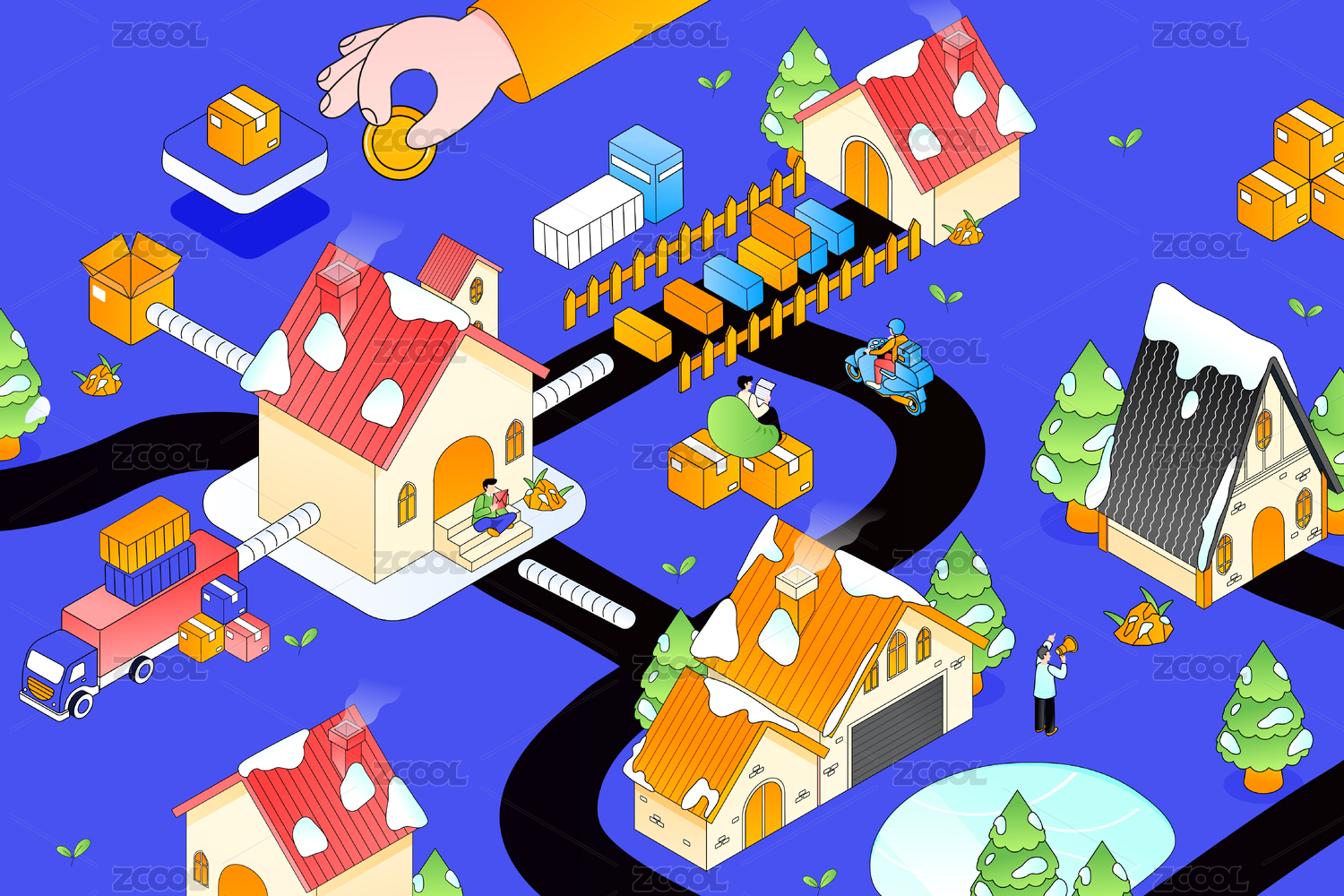科研制图| 如何用3ds Max的对称工具制作篮球模型
篮球是很多人喜欢的运动项目,今天为大家分享如何使用3ds Max绘制篮球!
很多科研学者们都非常清楚的认识到好的科研插图令人赏心悦目,给自己的论文加分不少,而且画图可以凝练自己的科研思维,能更好的展示给读者自己的科研创新思路和研究成果。图研科技,16年专注于学术领域图形图像的设计和培训。对每份科研学术论文深入探索其内在的故事,聆听科研本身的价值,从而做出每一个具有独特表现力的艺术作品,让科研更具竞争力。关注科技绘图颜习社,图研科技用唯美的艺术诠释科研,助力科研学者们的成果更具魅力和竞争力!
本次课程带学者们娱乐下,篮球是很多人喜欢的运动项目,今天为大家分享如何使用3ds Max绘制篮球!

开始绘制前,大家可以回忆下篮球的细节,接下来开启今天的绘图之旅:
1. 打开3ds Max,创建一个基本体-球体。球体参数根据自己的需要可以进行调整。
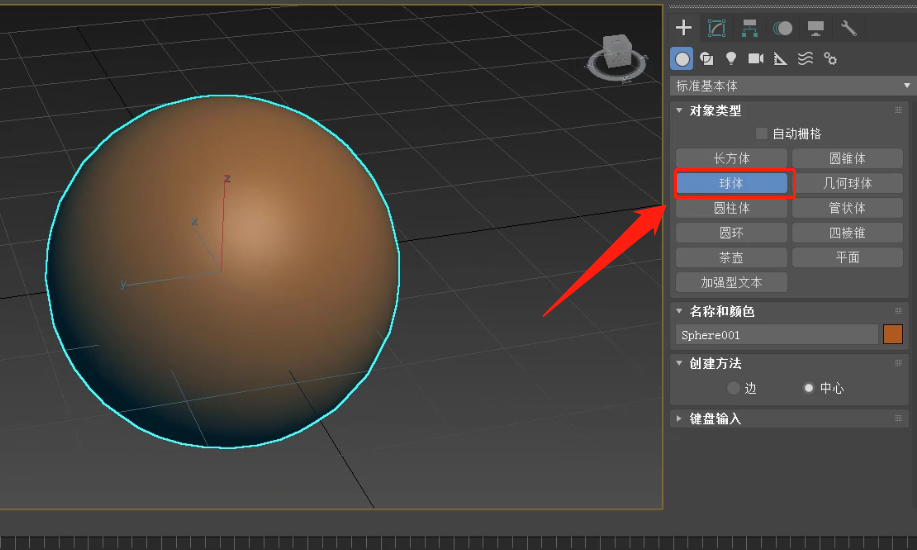
2. 选中球体,右键鼠标,选择转换为,将球体转换为可编辑多边形。
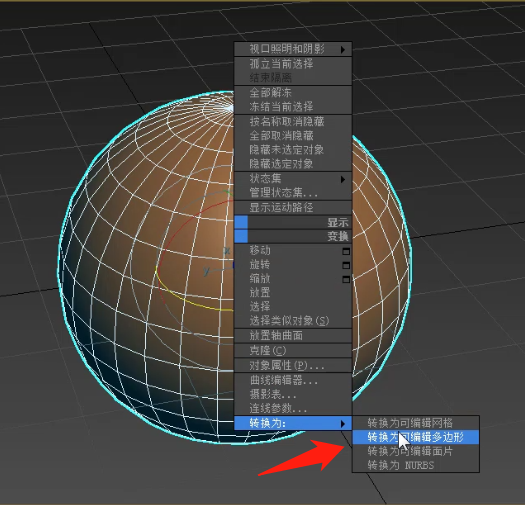
3. 在修改面板中选择面模式,进入顶视图,删除一半面。
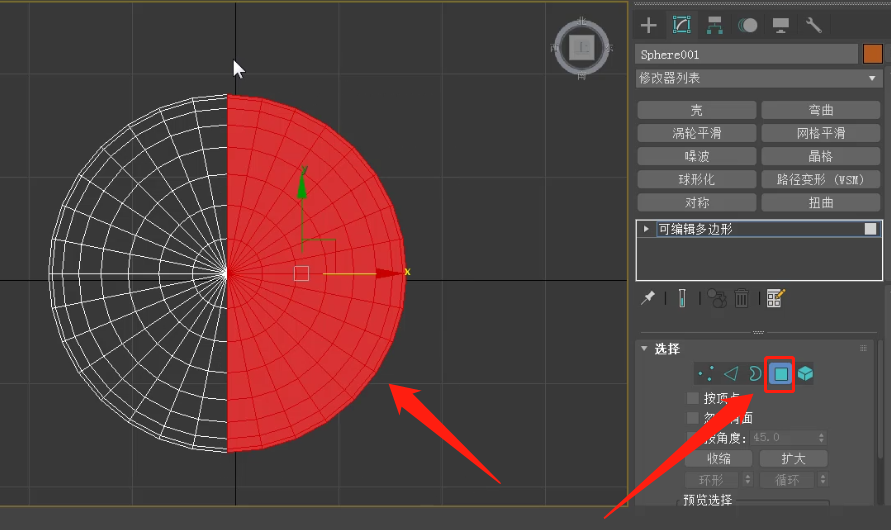
4.选择点模式,选中半圆的球心点,往右拖拽。
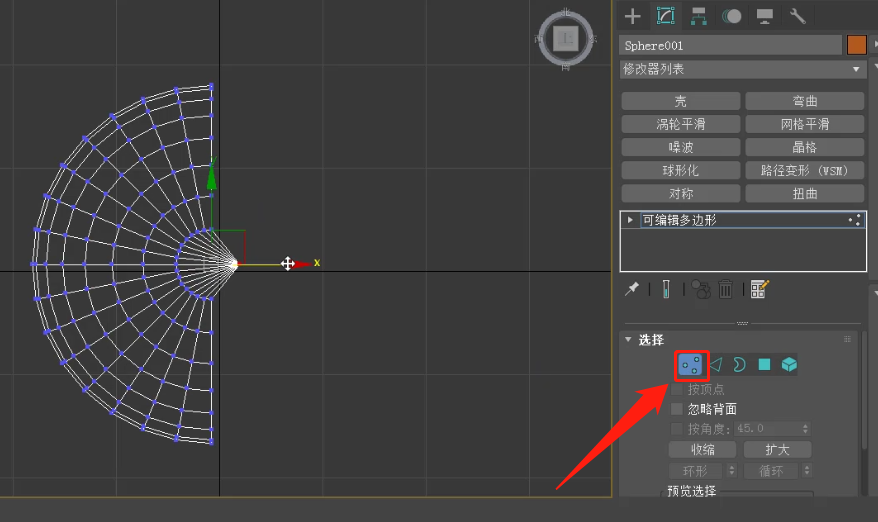
5.回到可编辑多边形,在修改器面板找到对称,选择对称工具。
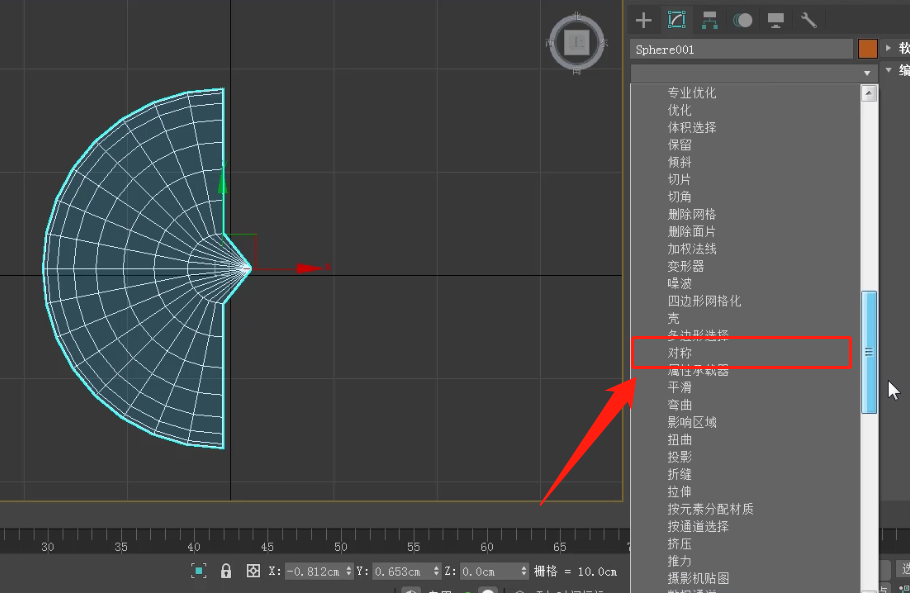
6.调整对称工具镜像轴参数。如下图所示,选择X轴,并翻转。
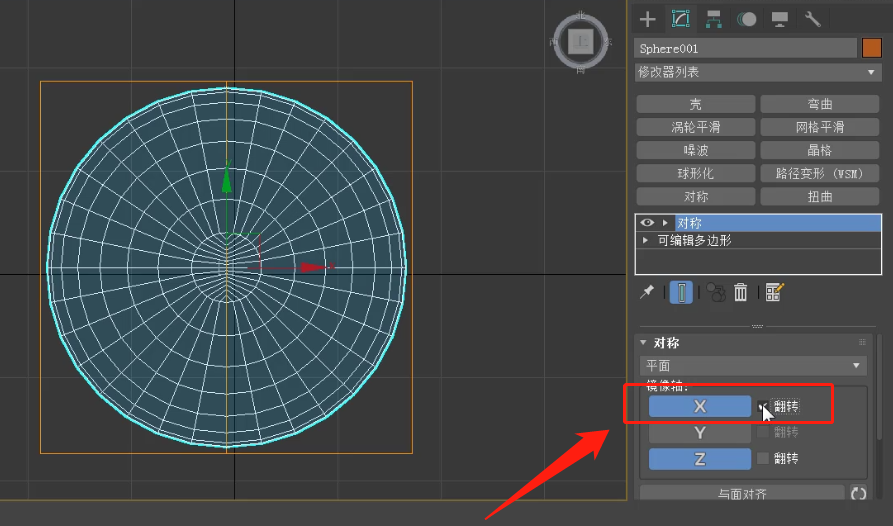
7.这个时候可以看到目前的球体布线,更方便我们进行篮球条纹的制作。选择球体,右键转化为可编辑多边形。
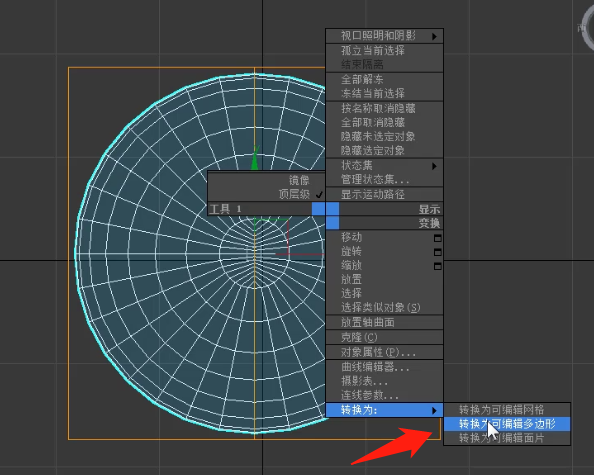
8.选择边模式,选择篮球需要的几条边,对边进行切角。调整切角参数。就可以得到如下图这样的小缝隙。
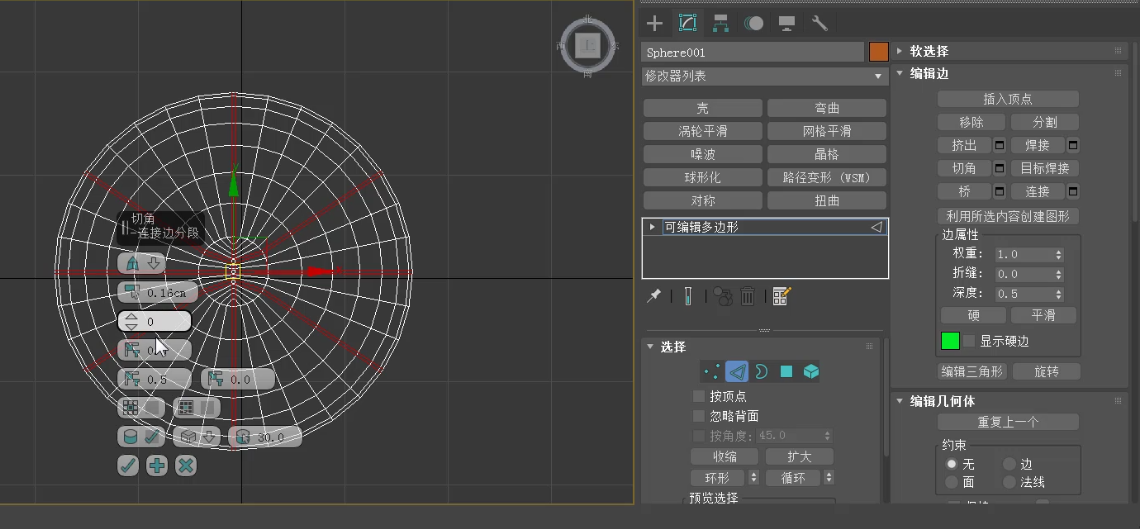
9.选择面模式,选中缝隙中的面。
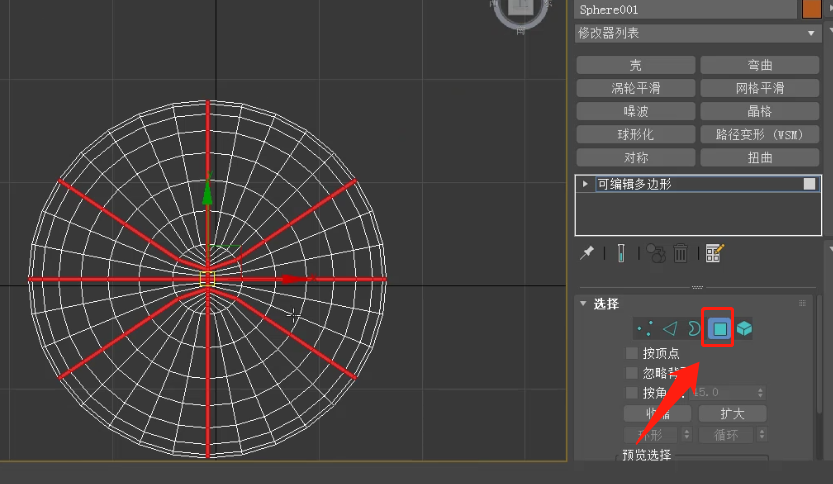
10.在修改面板找到挤出工具,调整挤出工具参数。就可以将选择的缝隙挤出深度。
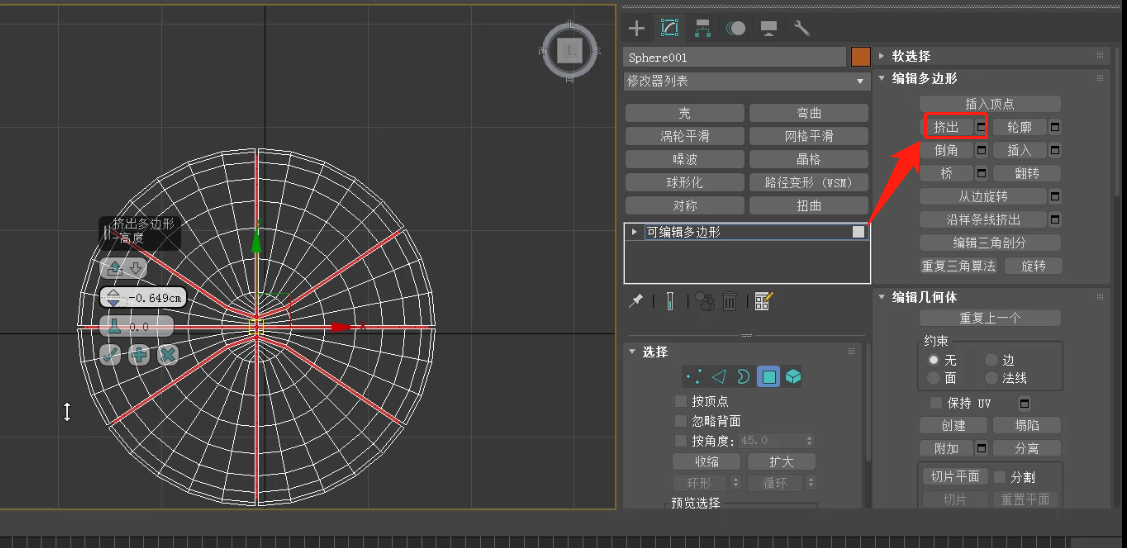
11.调整好后,√勾选挤出,进行确认。在修改面板找到网格平滑,对模型进行平滑细化,使其更加圆润。
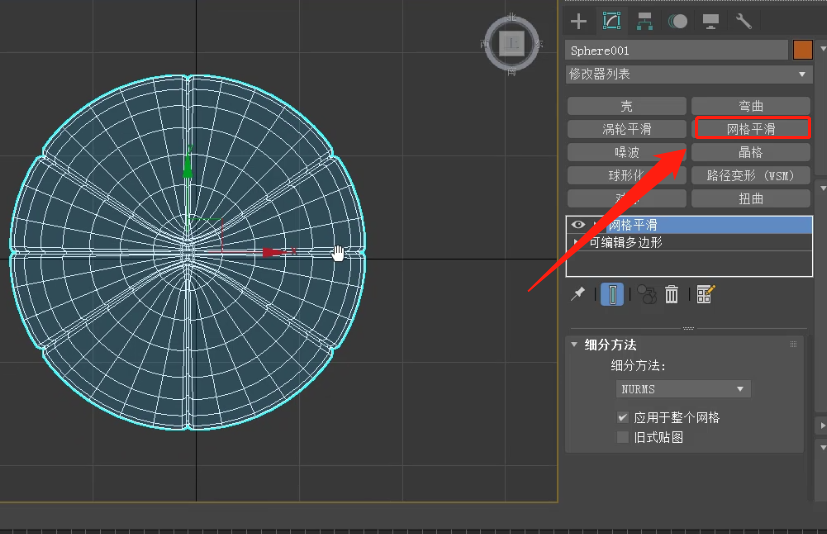
12.回到透视图,检查平滑后的篮球条纹效果:
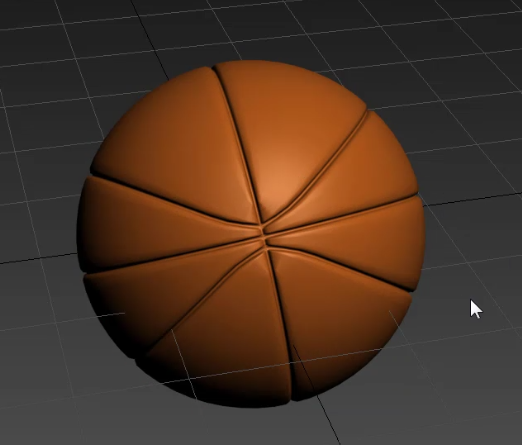
13.为篮球附上材质、渲染后效果如图:

结语:
原本想着篮球很好画,等操作完成,发现并没有想象那么简单,但通过本次图例课程,我们又学到了3ds Max中新的工具:镜像工具、网格平滑,大家可以多尝试练习,举一反三。
【科技绘图颜习社】精心分享的每一篇课程,都尽量让初学3ds Max科研制图的朋友们无痛学习,不走弯路,在最短时间内获得成就感,快乐学习,更容易坚持下去哦!记得点赞收藏,下次学习更容易找到!